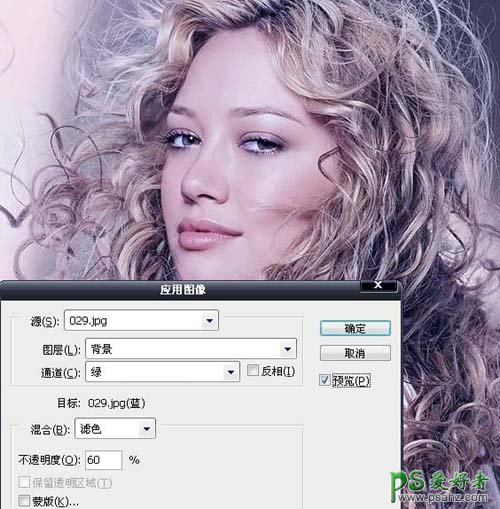PS基础教程:实例讲解图层混合模式的应用(4)
正片叠底
正片叠底的公式是:结果色=源1x源2/255。从公式中可以看出,源1/255和源2/255都是小于一的,因此结果色会通常小于任何一个源,即比任何源都要暗。黑色和白色是两种特例,假设两个源中有一个源是255即白色的话,那么依照公式有:结果色=255x源2/255=源2,或者结果色=源1x255/255=源1,也就是任何源跟白色以正片叠底混合后不变。假设两个源中有一个源是0即白色的话,那么依照公式有:结果色=0x源2/255=0,或者结果色=源1x0/255=0,也就是任何源跟黑色以正片叠底混合后得到的是黑色。如果源1和源2都是50%中性灰的话,那么它们混合后的结果色就变成了接近64,比原来的两个源暗了64个色阶,因此正片叠底混合模式经常用于压低图像的亮度。
正片公式是结果色等于源1x源2再除以255,滤色公式是结果色等于源1+源2-(源1x源2再除以255),那么也就是说滤色后面那部分跟正片是一样的,假设两个通道(源1和源2)以正片得到一个通道(暂且命名为正片),源1跟源2通道再以滤色到一个通道(暂且命名为滤色),那么正片通道和滤色通道以相加混合得到的最终图像是跟直接用源1加源2一样的。
线型加深混合模式
线型加深混合模式的公式是:结果色=源1+源2-255,首先从公式来看跟相加混合模式很类似,完全可以用相加混合模式来达到同样的效果,即源1和源2以相加模式混合,缩放为1,补偿值-255。假设源2是源1的反相的话,也就是源2等于255-源1,代入上面公式可得:结果色=源1+255-源1—255=0,可以看到直方图只有最左边一条竖线,也就是说结果图像是黑色,即一个通道与自身的反相通道线型减淡混合的话结果色是黑色。如果源1和源2都是50%中性灰的话,那么他们混合之后的结果色就变成了-1,但是0即黑色已经是最暗的值了,所以任何小于0的亮度都将当成0。可见,两个源如果接50%近中性灰的话,混合后的结果色接近黑色,因此这个混合模式的效果比正片叠底的要强烈不少。网页设计师联盟 www.68design.net
线型减淡混合模式
线型减淡混合模式的公式是:结果色=源1+源2,从公式来看完全就是相加混合模式使用缩放为1,补偿值为0的另一个版本,由于结果色是两个源的亮度加在一起,所以一般结果色比任何一个源的亮度都要高。除非两个源都是黑色的时候,结果色才是等于黑色。如果源1和源2都是50%中性灰的话,那么他们相加在一起就变成了256,但是255即白色已经是最亮的值了,所以任何大于255的亮度都将当成255,因此这个混合模式的效果比滤色混合模式要强烈不少。
从线型加深和线型减淡两个混合模式来看,其实都是相加混合模式的一个简化版本,因此也就少了一些可控性,所以在通道混合过程中,它们更像是相加混合模式的两种特别情况的快捷方式。
差值混合模式
差值混合模式的公式是:结果色=|源1-源2|,首先由于结果色是源1与源2相减的绝对值,所以源1跟源2的位置可以互换。其次如果源1跟源2是完全一样的话,那么结果色为0,也就是表现为黑色,在直方图里就是最左端的一条竖线。而如果两个源的亮度越接近的话,结果色就越暗,如果两个源的亮度相差越大,结果色就越亮。因此差值混合模式的一个重要用途就是对图像进行比较,经常用于查看两个图层或者两个通道是否完全一样。从差值混合模式的公式还可以看出,假设其中有一个源是黑色的话,即结果色=|源1-0|=源1,或者结果色=|0-源2|=源2,也就是说任何颜色跟黑色以差值混合结果色是该种颜色。假设其中有一个源是白色的话,即结果色=|255-源2|,或者结果色=|源1-255|=|255-源1|,此时的公式跟反相命令的公式一样,也就是说任何颜色跟白色以差值混合的结果跟直接对该颜色反相得到的效果一样。
在前面的应用图像命令探讨中提到,基色和混合色都是复合通道的时候,就是指同色通道之间进行混合,效果等同于两个图层使用图层混合模式得到的效果。事实上,图层混合模式就是基于各个颜色通道中包含的像素的一种运算,例如在RGB色彩模式下有两个图层分别为“图层一”和“图层二”,如果“图层二”设置为正片叠底,那么最终看到的效果其实是这样得来的:“图层一”的红色通道与“图层二”的红色通道以正片叠底混合后得到一个新的红色通道,同理新的绿色、蓝色通道也是经过相同的运算得到。这三个新的红绿蓝通道组合后得到的复合通道就是图层一和图层二以正片叠底混合得到的最终效果。此时图层混合模式的作用相当于使用应用图像命令,基色和混合色分别设置为两个图层的RGB通道,混合模式设置为正片叠底。理解了通道的混合模式,基本上图层混合模式也就没有什么问题。有一个比较重要的地方是图层混合模式在不同色彩模式下的运算方式,比如在RGB和CMYK色彩模式下,图层混合模式都是两个图层的各个颜色通道以某种相同的混合模式进行混合得到新的颜色通道。在LAB色彩模式下,采取的是另一种运算方式,但是还是以通道里出现的混合模式为基础。LAB色彩模式下的正片叠底图层混合模式:假设在图层面板中有两个图层分别为“图层一”,和“图层二”,“图层二”的位于“图层一”上面,图层混合模式为正片叠底的话。那么最终图像是这样得来的。“图层一”和“图层二”的明度通道以正片叠底混合模式得到新的明度通道,“图层一”和“图层二”的A通道以叠加混合模式新的A通道;“图层一”和“图层二”的B通道以叠加混合模式新的B通道。LAB色彩模式下的滤色图层混合模式:明度通道以滤色混合模式与自身混合得到新的明度通道,AB通道分别以叠加混合模式与自身混合得到新的AB通道。叠加类混合模式跟RGB,CMYK色彩模式下相同,即LAB下两个图层的对应三个颜色通道以叠加类混合模式得到三个新的颜色通道。
图层混合选项
在图层面板中出现的图层混合模式是一种灵活性比较小的通道混合,因为它局限于把两个图层具备的所有颜色通道都用于运算。在图层样式对话框的高级混合选项中,提供了可以控制用于混合的颜色通道数量这一功能,具有更大的灵活性。例如在RGB色彩模式下在高级混合选项中,勾选红绿蓝通道中的任何一个到三个的话,也就限制了用于混合运算的通道数量。
假设在RGB色彩模式下,图层面板中有两个图层分别为“图层一”和“图层二”,如果“图层二”的混合模式设置为正常,不透明度为100%,那么最终看到的效果只是“图层二”,而“图层一”不可见。而高级混合选项则提供了更为灵活的混合方式,如果只勾选红色通道,混合模式设置为正常,不透明度为100%,那么“图层二”的所有颜色通道中,参与运算的只有红色通道,此时正常混合模式的功能其实是用上面图层的某个或者多个通道替换下面图层的一个或者多个通道。也就是说在这个例子里,“图层二”的红色通道替换了“图层一”的红色通道。仔细观察通道面板可以发现,“图层一”的绿色、蓝色通道没有发生改变,而“图层二”的绿色、蓝色通道不参与混合过程。网页设计师联盟 www.68design.net
这与使用应用图像命令按下面设置得到的效果是完全一样的:目标通道选“图层一”的红色通道,源通道选“图层二”的红色通道,混合模式设置为正常。 因此可以理解为勾选通道就是做出这样的限定:只有上一图层与下一图层中勾选了的颜色颜色通道进行混合,而没有勾选的颜色通道(来自下一图层而非上一图层)则在结果图像中充当对应的颜色通道,即下一图层的未勾选通道将保留在结果图像中。
与应用图像命令和计算命令相比,高级混合选项的好处在于提供实时的预览,这在图像的编辑过程中是很有帮助的。高级混合选项中的通道混合运算在应用图像和计算两个命令中也可以完成,事实上,这两个命令的功能远远大于高级混合选项,因为高级混合选项只能混合同色的颜色通道,比如红色通道只能跟红色通道进行混合,而这两个命令则不仅可以对同色的颜色通道进行混合,也能对异色的颜色通道进行混合,甚至可以对Alpha通道,图层蒙板,专色通道进行混合。但是高级混合选项也有着其优点,不仅可以实时查看效果,并且支持同时处理一种颜色以上的颜色通道的混合运算,视不同的色彩模式以及对参与混合运算通道数量的限定,每次可以完成二到八个颜色通道的混合过程。而在应用图像和计算命令中,每次只能进行两个通道的混合运算。需要注意的是在PS中,只有在RGB、CMYK、LAB这三种色彩模式下,高级混合选项才可用,因为只有支持多个图层的色彩模式才支持高级混合选项。尽管灰度模式也支持多个图层,由于该色彩模式下只有一个颜色通道,因此无高级选项可供使用。
在RGB色彩模式下,柔光和叠加两个混合模式经常被用于提高图像的反差,增加图像的对比度。但是对于一些图像来说,由于使用了叠加或者柔光图层混合模式来提高反差,通常会使破坏图像的暗部细节,而这是在图像处理过程不希望看到的结果。根据CMYK色彩模式暗部主要存在于黑色通道这一特性以及高级混合选项的特点,可以提高图像反差的同时避免暗部细节损失过大。方法是在CMYK色彩模式下复制背景层,双击背景层副本,在高级混合选项中,只勾选C,M,Y三个通道,图层混合模式视需要设置为叠加类中的叠加混合模式。
在LAB色彩模式中曾经提过,LAB色彩模式是一个亮度信息跟颜色信息独立存储于不同颜色通道中的一种色彩模式。利用这一特性以及高级混合选项的特点,可以在不改变亮度信息的同时提高色彩的饱和度,使图像色彩变得鲜艳。方法是复制背景层,双击背景层副本,在高级混合选项中,只勾选A和B通道,图层混合模式设置为叠加类中的叠加混合模式,或者视情况选用其他混合模式。当然同样的效果也可使用“应用图像”命令两次完成。步骤如下:首先在通道面板中选中A通道,打开应用图像命令对话框,源通道设置为A通道,混合模式设置为叠加;接着在通道面板中选中B通道,打开应用图像命令对话框,源通道设置为B通道,混合模式设置为叠加。
对于两个图层来说,可以使用高级混合选项来限制参与混合的颜色通道数量,实际上,即使是图层组也能够以类似的方式来跟下一图层或者图层组进行混合。只要在图层面板中双击图层组即可调出对话框进行设置,但是可以发现由于图层组的特殊性,并不会像双击一个图层出来的对话框那么多选项以供设置。